當我們在PC上保存了許多有價值的照片時,我們可以將它們傳輸到iPad上,以便更輕鬆地瀏覽、編輯或與朋友分享。但轉移過程並不像我們想像的那麼容易。由於PC和iPad是兩種不同的作業系統,我們不能簡單地拖放照片。那麼,如何將照片從PC傳輸到iPad呢?許多人會使用 iTunes 或 iCloud 同步。還有其他方法嗎?當然!按照這篇文章,您將了解將圖像從 PC 傳輸到 iPad 的 5 種簡單方法。
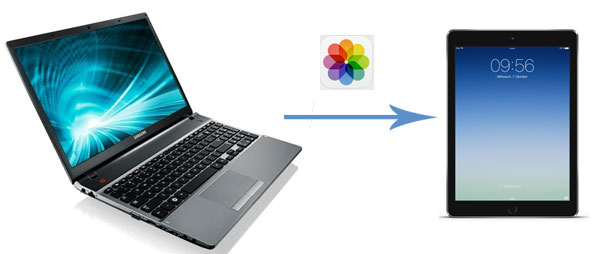
在這一部分中,我們提供了 4 種方法來幫助您將照片從電腦傳輸到 iPad,而無需 iTunes。繼續閱讀並了解更多。
有一個簡單有效的方法可以將照片從 PC 傳輸到 iPad。您所需要做的就是擁抱一個中間人——iPad Photo Transfer 。這是一個非常有用的工具,被認為是iTunes 的絕佳替代品。它可以幫助您在 PC 和 iPad 之間傳輸資料(包括照片),反之亦然,無需 iTunes 或 iCloud。
iPad 照片傳輸的亮點:
現在,下載 iPad 照片傳輸的免費版本並嘗試一下。
如何使用 iPad Photo Transfer 將照片從電腦傳輸到 iPad?請按照以下逐步指南進行操作:
01在電腦上執行軟體,然後透過USB線將iPad連接到電腦。

02點選主介面左側的“照片”。幾秒鐘後,所有照片將出現在程式中。
03按一下「新增」按鈕,找到要匯入的文件,選擇它,然後按一下「開啟」。

使用iPad照片傳輸,您可以將電腦上的照片快速傳輸到iPad。您也可以使用它將其他檔案從 iPad 傳輸到 PC 。
iCloud 提供 5GB 免費儲存空間,讓 Apple 用戶可以將資料同步到網路並在不同裝置上存取它們。 iCloud 也是將照片從 PC 匯入到 iPad 的好方法。若要使用此方法,您需要在 iPad 上啟用 iCloud 照片,並在 PC 上下載 iCloud,以將 PC 上的照片同步到 iCloud。
如何透過 iCloud 將照片從 PC 傳輸到 iPad?步驟如下:
步驟 1. 在 iPad 上,前往「設定」應用程式 >「iCloud」>「照片」> 啟用「iCloud 照片」。 ( 如果關閉 iCloud 照片會發生什麼事?)

步驟 2. 在您的 PC 上下載Windows版 iCloud 。然後,啟動它並使用您的 Apple ID 登入。
步驟3.點選「照片」標籤上的「選項」。出現一個資料夾;啟用“iCloud 照片庫”以及“從我的電腦上傳新照片和影片”,然後點擊“完成”。
步驟 4. 點擊此選項下的“更改”,選擇包含要從 PC 傳輸到 iPad 的照片的資料夾。
步驟 5. 同步過程完成後,您可以在 iPad 上的照片應用程式中查看照片。

如果您不想安裝Windows版 iCloud,您可以透過 iCloud.com 將照片上傳到 iCloud:
步驟 1. 在您的 PC 上造訪iCloud 網站並使用您的 Apple ID 登入。
步驟 2. 啟用「照片」選項並將要傳輸到 iCloud 的照片上傳。
步驟 3. 在 iPad 上啟用 iCloud 照片並等待照片自動同步到裝置。

如果您想將 iCloud 照片下載到 iPhone/iPad/PC 上,可以閱讀以下兩篇文章。
除了 Apple 的內建雲端服務之外,您還可以使用其他雲端服務(例如 Google Photos、Google Drive 或 Dropbox)將照片從 PC 傳輸到 iPad。為此,請按照以下步驟操作。
步驟 1. 在您的電腦上,使用您的 Google 帳戶登入photos.google.com 。
步驟2.點擊右上角的“上傳”,然後選擇要傳輸的照片。
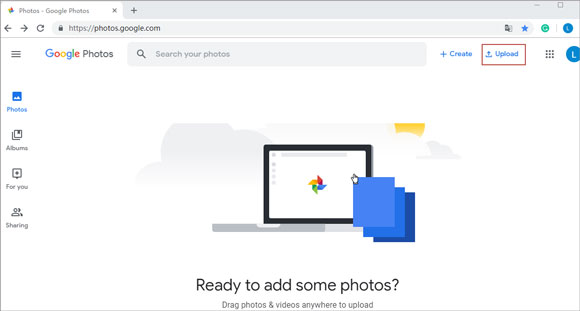
步驟 3. 選擇要儲存的照片尺寸(原始或高品質)。
步驟 4. 在 iPad 上下載並開啟 Google 相冊,找到所需的照片,然後點擊「分享」圖標,選擇「儲存影像」。
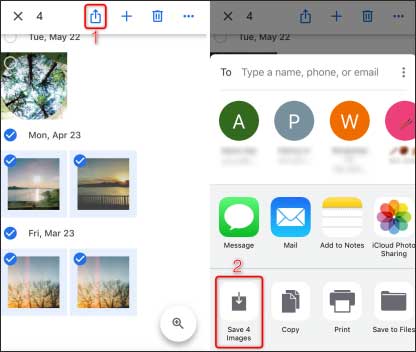
步驟1.在您的電腦上,使用您的Google帳號登入Google Drive網站。
步驟2.點選「新建」>「檔案上傳」。選擇要從電腦傳輸到 iPad 的照片,然後按一下「開啟」。目前,照片已上傳至雲端。

步驟 3. 在 iPad 上,開啟 Google 雲端硬碟應用程式並將照片從電腦下載到 iPad。
步驟 1. 在電腦上造訪Dropbox 網站並登入 Dropbox 帳號。
步驟2.點選「上傳檔案」並從電腦中選擇圖片。該過程完成後按一下“完成”。

步驟 3. 在 iPad 上下載 Dropbox 並登入您的 Dropbox 帳號。
步驟 4. 選擇您想要的照片,然後點擊右上角的「下載」圖示將其下載到您的 iPad。
透過電子郵件附件傳輸照片是一種簡單且快速的方法,特別是對於小批量。如果您只是偶爾需要將幾張照片傳輸到 iPad,那麼這種方法既省時又無麻煩,並且不需要第三方軟體。
以下是如何透過電子郵件將照片從電腦傳輸到 iPad:
步驟 1. 在您的電腦上,登入您的電子郵件帳號。
步驟 2. 選擇您想要的照片並將其發送到您自己的帳戶。
步驟 3. 在 iPad 上登入您的電子郵件帳號並下載照片。

對許多人來說, iTunes是將照片從電腦傳輸到 iPad 的預設選項。讓我們看看它是如何運作的:
步驟 1. 在電腦上啟動 iTunes,然後透過 USB 線將 iPad 連接到電腦。選擇位於選單左上角的 iPad 圖示。 ( iTunes 無法辨識您的 iPad/iPhone ?)
步驟2.點選“照片”,選取“同步照片”選項,然後從“複製照片來源”選單中選擇要傳輸的照片。
步驟 3. 點選「應用」開始將照片從電腦同步到 iPad。

這就是如何將照片從 PC 傳輸到 iPad 的全部內容。相對而言,最簡單、最直接的方法就是使用iPad Photo Transfer 。它使您無需 iTunes 或 Wi-Fi 連接即可將照片從 PC 傳輸到 iPad。使用雲端服務可能會非常不方便,因為如果您的儲存空間不足,您必須刪除舊照片以釋放空間供您傳輸。但有了iPad Photo Transfer,你就擺脫了這個麻煩;您可以隨時將任意數量的照片傳輸到 iPad。
您將照片從 PC 複製到 iPad 的最常用方法是什麼?請隨時在下面發表評論來分享您的經驗。
相關文章:
如何使用 USB 線將檔案從 PC 傳輸到 iPad [2 種方法]





